Sistem Özellikleri
Kod:
Anakart : Asua H310-Plus Gaming
İşlemci : İntel i5 9400F
Ekran Kartı : MSI RX 570 VR 8 GB
SSD : Samsung 860 EVO 500 GB
HDD : Western Digital Blue WD20EZAZ 2TB 5400RPM Sata 3.0 64MB 3.5"
Ram : GSKILL 16GB (1x16GB) RipjawsV Red DDR4 3000MHz CL16
Kasa : İzoly Glossy Red 3xLed Gaming ATX
Monitör : Dell S2418HN Monitor 24" Infinity Edge Full HD HDRSitemizdeki güncel macOS Big Sur imajı indirdim ve zipten çıkarttım. Sonrasında imaj konusu içerisinde verilen MD5 imzası ile hem zipli arşiv dosyası hemde zipten çıkartılmış raw dosyası MD5 imzalarını kontrol ettim aynı olduklarını tespit ettim bu sayede inen dosyada sorun olmadığına emin oldum.
Ardından Balona Etcher programı ile 16 Gb büyüklüğündeki USB 2.0 belleğime imajı yazdırdım ve uygulamanın yazdığı imajı doğrulamasını bekledim. Hiçbir problem olmadan imaj USB belleğime yazılmıştı.
Bu aşamadan sonra USB belleğimin OSXINFO EFI adlı diski içerisine girdim ve sistemime uygun olan 017 - Masa Üstü - Coffe Lake.plist isimli dosyanın adını config.plist olarak değiştirdim.
Öncesi | Sonrası |
İşletim sistemi üzerindeki işlemlerim bittikten sonra imaj konusu içerisindeki bios ayarlarını not ettim ve sistemimi yeniden başlatıp anakartımın biosuna girdim. Biosa girdiğimde önce tüm ayarlarımı "Load Bios Defaults" seçeceği ile varsayılan ayarlara getirdim, sonrasında not ettiğim ayarları biosumda aradım ve sadece "xHCI Hand-off: Enable" ayarını bulabildim ve bunu uygulayıp boot önceliğini hazırlamış olduğum USB belleğe verdim.
Kurulum Aşaması
Sistemimi açtığımda OpenCore Boot Menüsü beni karşıladı. İmaj konusundaki videolarda gösterildiği gibi öncelikle boot menüden "Reset NVRAM" seçeceği ile NVRAM sıfırlaması yaptım ve sistem kendiliğinden yeniden başladı. İkinci kez gelen boot menü üzerinden bu sefer "Install macOS Big Sur" isimli girişi seçip kuruluma başkadım.
Bu aşamada herhangi bir sorun ile karşılaşmadım ve karşılaşmayı da beklemiyordum. İşletim sistemi kurulum arayüzü karşıma geldiğinde yine imaj konusundaki videoda anlatıldığı şekilde "Disk İzlencesi" üzerinden "Tüm Aygıtlar Göster" seçeceğini işaretleyerek "Samsung 860 EVO 500GB Media" isimli ana diskimi seçtim ve "GUID Bölüntü Haritası" düzeninde "APFS" biçiminde "macOS SSD" adında sildim. Buradaki işim bittikten sonra disk izlencesini kapattım ve ana menü karşıma geldi burada "macOS Big Sur'u Yükle" seçeceği ile devam edip gerekli sözleşmeleri kabul ettim. Kurulum disk seçme ekranı karşıma geldiğinde az önce sildiğim ve adını macOS SSD verdiğim diski seçerek kurulumu başlatmış oldum.
Aynı videoda olduğu gibi 12. dakika kala sistem kendiliğinden yeniden başladı. Bir sorun olacağını düşünmüyordum derken sistem açılışta "Bios" hatası verdi. Anladım ki bir sorun vardı ve bunun çözümünü şimdi yapamayacaktım. Bios ayarlarımı kurulum hazırlık aşamasında olduğu gibi yeniden ayarladım ve OpenCore boot menüde "macOS Installer" isimli diski seçerek kuruluma devam ettirdim. Sistem her yeniden başladığında otomatik olarak "Bios" hatası vermekteydi ve ben her yeniden başlatmada bios ayarlarımı yeniden yapıyordum. Bu epey can sıkıcı bir durumdu. Neyse ki daha farklı bir hata almadan masaüstüne ulaştım ve kurulumu tamamladım.
Kurulum Sonrası
Kurulum sonrası ekran kartı hariç hiçbir donanımım tanınmamış vaziyetteydi. Sanırım ekran kartım native desteklenen bir kart olduğu için bu kartı tanıtmam için ek bir işlem yapmama gerek yoktu.
Benim öncelikli ilgilenmem gereken bir "Bios" sorunum bulunmaktaydı. Bu hata için bir çok çözüm mevcuttu bunları sırayla denemem gerekmekteydi. Ben ilk olarak config dosyam içerisinde DisableRtcCheksum yamasını uyguladım ve sorunum tamamen ortadan kalktı.
Öncesi | Sonrası |
Şimdi sıra gelmişti donanımlarımı tanıtmaya ama öncelik donanımlar olamazdı bu yüzden ilk önce güç yamasını yapmaya karar verdim. Bunu yapmak için öncelikle sistemime ait SSDT-Hot-Patch yamalarını oluşturmam gerekmekteydi. Bunu yapabilmem için de sistemimin DSDT dosyasına ihtiyacım vardı. Sistemimin DSDT dosyasını çıkartmak için Hackintool uygulamasını açtım "Araçlar" sekmesine gelip burada "ACPI Düşür" seçeceği ile sistemime ait DSDT dosyalarını çıkarttım.
Şimdi SSDT-Hot-Patch yapmaya hazırdım. Bunun için SSDTTime betiğini kullanmam gerekiyordu ve bu dosya kurulum imajı ile gelmemişti ve internete ihtiyacım vardı ama cihazımın ethernet kartı tanıtılmadığı için internete erişimim yoktu. Böylece önceliğim değişmiş ve ilk önce Ethernet kartımı tanıtmam gerekmişti. Bunun için yine Hackintool uygulamasını açtım ve PCIe sekmesine gelip donanım bilgimi öğrendim.
IntelMausi.kext isimli dosyayı önce USB içerisindeki (USB olmadan boot yapmıyorum hala) OSXINFO EFI isimli diskimin içindeki EFI/OC/Kexts (E/O/K) konumuna ekledim. Config dosyamı OpenCore Configurator ile açtım ve Kernel sekmesine gelip IntelMausi.kext'i işledim ve videoda söylendiği gibi en alt satıra taşıdım. Sistemi yeniden başlattım ve internetim çalışmaktaydı.
Öncesi | Sonrası |
Şimdi kaldığım yere geri dönebilirdim.
SSDTTime betiğini ilgili adresten indirdim ve içerisindeki SSDTTime.command isimli betiği çalıştırdım ama yine bir hata ile karşılaştım. Bu hata iasl.zip dosyası inmediği için ortaya çıkmıştı ve adresi kontrol ettiğimde bitbucket üzerinden bu dosyayı indirmeye çalışıyordu program. Malum ülkemizde zırta pırta gelen geçen siteye yasak geldiği için bu site bizim ülkemizde yasaklıydı. Bende forum üzerinden iasl.zip dosyasını bulup indirdim ve SSDTTime-master klasörü içindeki Scripts klasörü içerisine "zipten çıkarılmış" vaziyette ekledim, betiği yeniden çalıştırdım ve Phyton yüklemesi yapmak istedi izin verdim (iyi ki interneti tanıttım) yükleme bittikten sonra beni betiğin ekranı karşıladı.
iasl Yok | iasl Var |
Şimdi burada benim sistemime lazım olan seçenekleri belirlemem gerekmekteydi. Bunun için imaj içerisinde hazır olarak gelen config dosyasını kontrol etmem yeterliydi. Config dosyamı OpenCore Configurator ile açtığımda aşağıdaki gibi bir ekran ile karşılaştım.
Burada bir not düşmek istiyorum eğer sisteminizde config içerisinde SSDT-AWAC veya SSDT-PMC yok ise 5-6 numaralı seçenekleri kesinlikle kullanmayın.
Betik ekranında öncelikle D seçeceğini seçtim.
Şimdi SSDTTime betiğinin oluşturduğu dosyaları kendi EFI ve config dosyam içerisine işleme zamandıydı. İsterseniz oluşturduğu dosyalara bir bakalım.
Öncelikle kendi EFI klasörüm içindeki ACPI klasörünü düzenlemem gerekmekteydi. Bunun için EFI/OC/ACPI (E/O/A) klasörü içerisindeki tüm SSDT dosyalarını sildim ve SSDTTime betiğinin oluşturduğu tüm aml uzantılı dosyaları E/O/A içerisine ekledim.
Not : Eğer burada oluşturulan dosyalardan farklı görevi bulunan örnek SSDT-XOSI gibi bir dosyanız varsa bunları silmeyin.
Öncesi | Sonrası |
Bu işlemden sonra SSDTTime betiğinin OpenCore için hazırladığı patches_OC.plist isimli yama dosyasını OpenCore Configurator ile açtım.
ACPI-ADD Sekmesi | ACPI-PATCH Sekmesi |
Not : Bu bölümde yukarıdaki uyarı dikkate alınmalı ve E/O/A içerisinde kalması gereken dosya isimleri kesinlikle config içerisinden silinmemeli.
Config.plist ACPI-ADD Sekmesi Öncesi | Config.plist ACPI-ADD Sekmesi Sonrası |
Config.plist ACPI-PATCH Sekmesi Öncesi | Config.plist ACPI-PATCH Sekmesi Sonrası |
Şimdi sistemimizi yeniden başlatıp Güç Yönetimi çalışıyor mu kontrol edebiliriz. Bunun için IORegistreyExplorer uygulamasını açıp X86 araması yapmamız yeterli olacaktır. Eğer ki aşağıdaki resme benzer bir sonuç çıkıyor ise Güç Yönetimi aktif ve çalışıyor demektir. Eğer arama sonucunda x86PlatformPlugin gelmiyor ise karşınıza OpenCore ile Güç Yönetimi Rehberini uygulamalısınız.
Sistem Boşta | Sistem Yükte |
Güç yönetimimizi hallettiğimize göre şimdi USB Port Yamasına geçebiliriz. Bunun için yine Hackintool uygulamasını kullanacağız (adam ne uygulama yapmış be kardeşim her sorun bununla çözülüyor). Hackintool uygulamasını açıyoruz ve USB sekmesine geliyoruz bizi aşağıdakine benzer bir ekran karşılaması gerekmekte.
Resimde görüldüğü üzere USB kontrolcüm tanınmış vaziyette ve USBInjectAll.kext sayesinde tüm portlarım çalışıyor görünmekte. Fakat bu doğru bir kullanım değildir. Resime dikkat ederseniz tüm USB portlarım USB 3.0 olarak görünmekte bunun sisteme ciddi zararları ve/veya kullandığım USB aygıtlarına zararları olabilir zira bu şekilde bir kullanım sonucunda güç dengesiz olacağı için 3V çekmesi gereken bir aygıta 15V (tamamen attım) gönderilebilir bunun sonucunda cihaz yanabilir ve/veya tam tersi bir durumda cihaza yeterli enerji gitmediği için cihaz çalışmayabilir.
Şimdi bizim burada yapmamız gereken öncelikle USB portlarının her birine USB 2.0 aygıt bağlayarak bunları USB 2.0 olarak işaretlemek olacaktır. Ben ek olarak yanlarına birer yorum yazacağım bu tamamen tercih meselesidir yapılması mecburi değildir. Sonra USB 3.0 portlarına USB 3.0 bağlayarak bunları işaretlemek olacaktır. Ben yine bunlara yorumlar yazacağım. Bakın arada karıştırma olmasın USB 2.0 aygıtlar cihazdaki tüm USB portlarına bağlanacak (USB 2-3 farketmeksizin) USB 3.0 aygıtlar sadece USB 3 portlarına. Benim cihazımda toplam 9 adet USB portu bulunmakta bunlardan 6 tanesi USB 2.0 port ve 3 tanesi de USB 3.0 portu. (USB 3.1 portlar USB 3.0 diye geçer)
Not : Eğer burada USB kontrolcünüz görünmüyor ve/veya taktığınız aygıtlar yeşil olarak listelenmiyor, donanım bilgisi yazmıyor ise USB Port Yaması Rehberini uygulamalısınız.
Tüm USB portlarımı gördüğünüz gibi belirledim. Hangi portun nerede olduğunu anlamak adına kendime özgü yorumlar ekledim. Şimdi yapmamız gereken yorum yazmadığım yani yeşil olarak yanmamış portları Hackintool üzerinde görünen "-" tuşu ile kaldırmaya geldi sıra.
Sistemimde kullanacak olduğum portları sabitledikten sonra alt kısımdan "Dışa Aktar" seçeceğini seçerek gerekli dosyaların oluşmasını sağlıyorum. Hackintool bana 4 adet dosya vermekte normalde bunlardan sadece USBPorts.kext kullanmam yeterli fakat ben ek olarak SSDT-EC-USBX.aml dosyasını da kullanacağım. Buda tamamen opsiyonel bir durum. İsterseniz sizler kullanmayabilirsiniz. Kexti E/O/K içerisine ekleyip config içerisine işledim ve SSDT dosyasını E/O/A içerisine ekleyip config içerisine işledim. USBInjectAll.kext'i E/O/K içerisinden silip config içerisinden de kaldırdım.
Config.plist ACPI-ADD Sekmesi | Config.plist Kernel-ADD Sekmesi |
Bu aygıtları aramak için Satıcı ve Aygıt kimliklerini aşağıdaki gibi düzenliyorum.
- pci8086,a360 = 0xa3608086
- pci8086,a36f = 0xa36f8086
- pci8086,a323 = 0xa3238086
- pci8086,a324 = 0xa3248086
Rehbere göre oluşturduğum SSDT-SBUS-MCHC.aml dosyasını E/O/A içerisine ekleyip config içerisine işledim ve SMBUS aygıtım tanındı.
Not : SMBUS aygıtını tanıttıktan sonra sistemde Uyku ile ilgili ufak bir problem oluştu. SMBUS aygıtını tanıtmadan önce cihazım beklendiği şekilde tam uykuya geçip normal şekilde uyanıyordu. Fakat SMBUS tanıtıldıktan sonra sadece ekran ve ekran kartı uyku durumuna geçiyor işlemci fanı, kasa fanları ve USB aygıtlar uyanık kalmaya devam ediyor uyanma konusunda bir sorun görünmüyor. Bu durum belki USB üzerinden boot ettiğim için olabilir bu konuda araştırmam devam etmekte.
Diğer donanımlarımı tanıtma hakkında hiçbir veri bualamadım buda demek oluyor ki bu donanımlar macOS üzerinde tanıtılamaz. Zaten sistem olması gerektiği gibi çalışıyor fazla da uğraşmaya gerek yok değil mi
Son olarak yapmam gereken işlem ise E/O/K içerisinde fazla olan kextleri silmek ve E/O/D içerisinde sistemime lazım olmayan driverları silmek olacak. Bunun için yine imaj konusundaki videolardan takip ederek bu aşamayı da tamamlıyorum. Sonunda tertemiz sadece benim sistemime özgün bir OpenCore EFI sahibi oluyor, problemsiz bir macOS keyfi yaşıyorum.
Burada gördüğünüz 1 sayfalık başarılı kurulum hikayesi ortalama 3 günde kurulmuş bir macOS sistemi anlatmaktadır.
Aşırı Önemli Not : Burada anlatılan işlemler tamamen İntel sistemlere aittir özellikle CPU Stres Testi AMD işlemci sahipleri tarafından uygulanmamalıdır. İşlemcileri yanabilir zira İntel işlemci kadar dayanamaz. Güç yönetimi v.b. gibi konular zaten AMD işlemciler üzerinde uygulanamaz. AMD işlemci sahipleri bu konuya dikkat etsin.
Okuyan herkese teşekkürler.
Unutmadan EFI dosyamı da buraya bırakayım belki incelemek isteyen yada aynı donanıma sahip birisi çıkar.
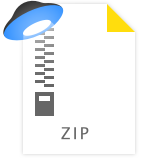
0.6.4 OC Asus H310-Plus Gaming + RX 570 VR EFI Created By KaoS.zip
View and download from Yandex.Disk
Ekli dosyalar
-
421.1 KB Görüntüleme: 1,049
Son düzenleme:
- BootLoader
- Opencore 0.8.4
- Laptop Modeli
- Lenovo IdeaPad 300-15isk
- Anakart Modeli
- 1- Asus TUF H310-Plus Gaming 2-Asus P8H61
- İşlemci Modeli
- 1- i5 9400F 2- i5-2400
- Grafik Kartı
- 1- RX 570VR 2- 9600GT
- Ses Kartı Modeli
- 1- Realtek ALC887 2- Realtek ALC888B
- Ağ Aygıtları
- 1- İntel L211 2- Realtek RTL8169
- Disk ve RAM
- 1- 240 GB SSD & 1000 GB HDD & 16 GB DDR4 2- 240 GB SSD & 500 GB HDD & 16 GB DDR3